AppServ教學:直接在電腦建立1個MySQL資料庫
AppServ教學在此介紹如何使用這個工具,它可以在電腦安裝配置好網路伺服器主機,包括Apache和PHP,同時建立1個MySQL資料庫,最後補充連線時可能會發生的錯誤。
一、AppServ首頁
AppServ順利安裝之後,瀏覽器進入localhost首頁,有個超連結選項:「phpMyAdmin Database Manager Version 4.9.1」,點選之後便可以進行MySQL資料庫設定。
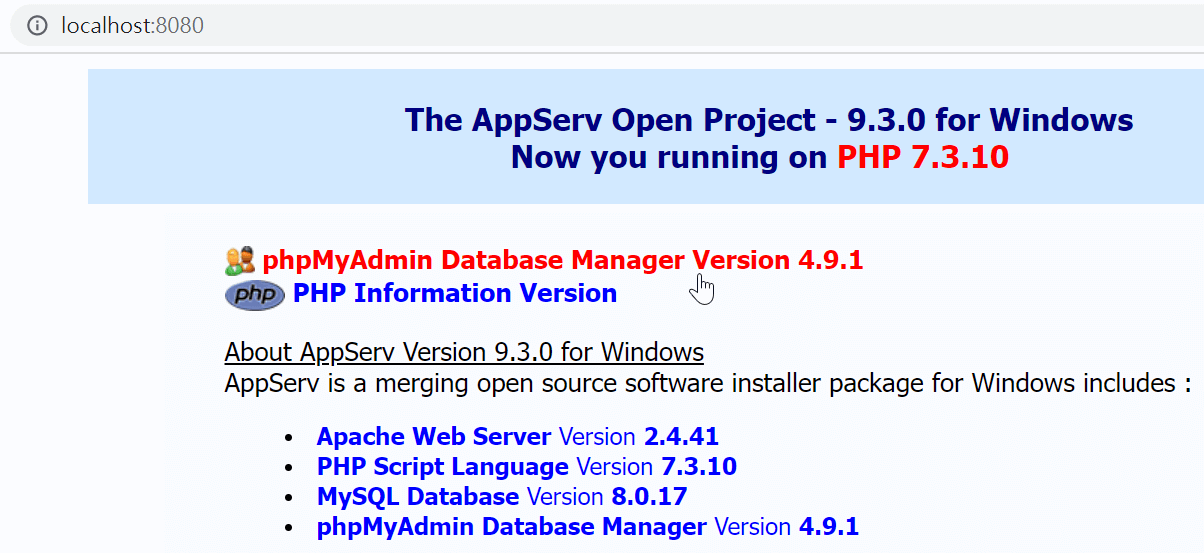
二、帳號密碼登錄
進入「phpMyAdmin」頁面之後在此輸入預設的使用者名稱「root」,接著是安裝AppServ時所輸入的資料庫密碼。
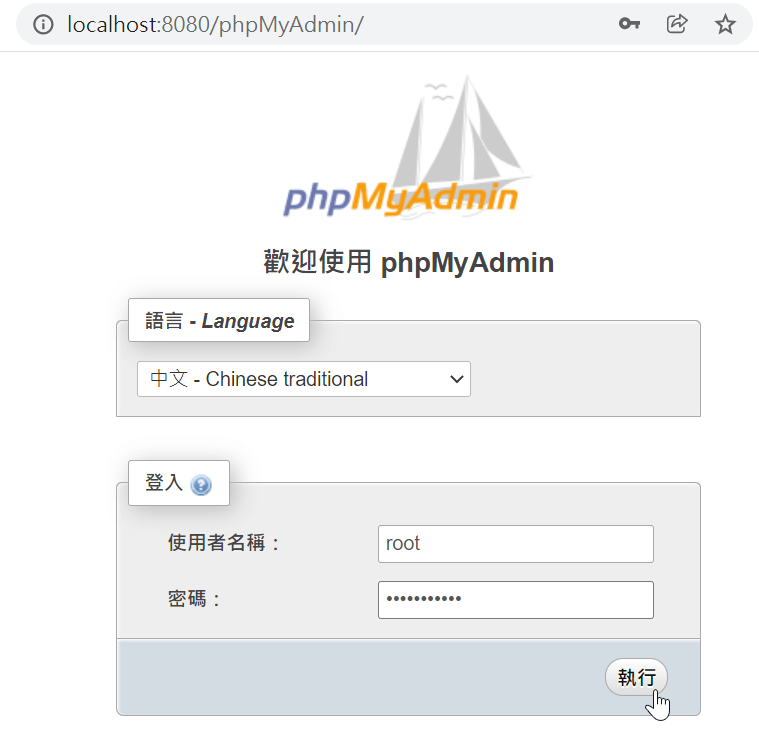
三、mySQL資料庫
成功登入phpMyAdmin資料庫介面後,點選最左邊的「新增」。
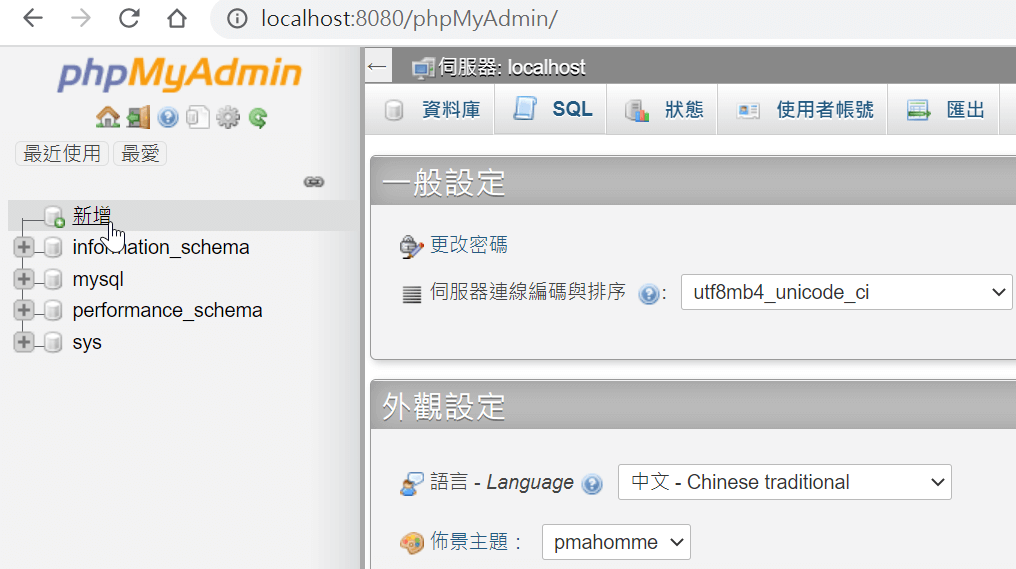
四、新資料庫名稱
即將建立的資料庫名稱設定為通常慣用的「wordpress」按下「建立」。
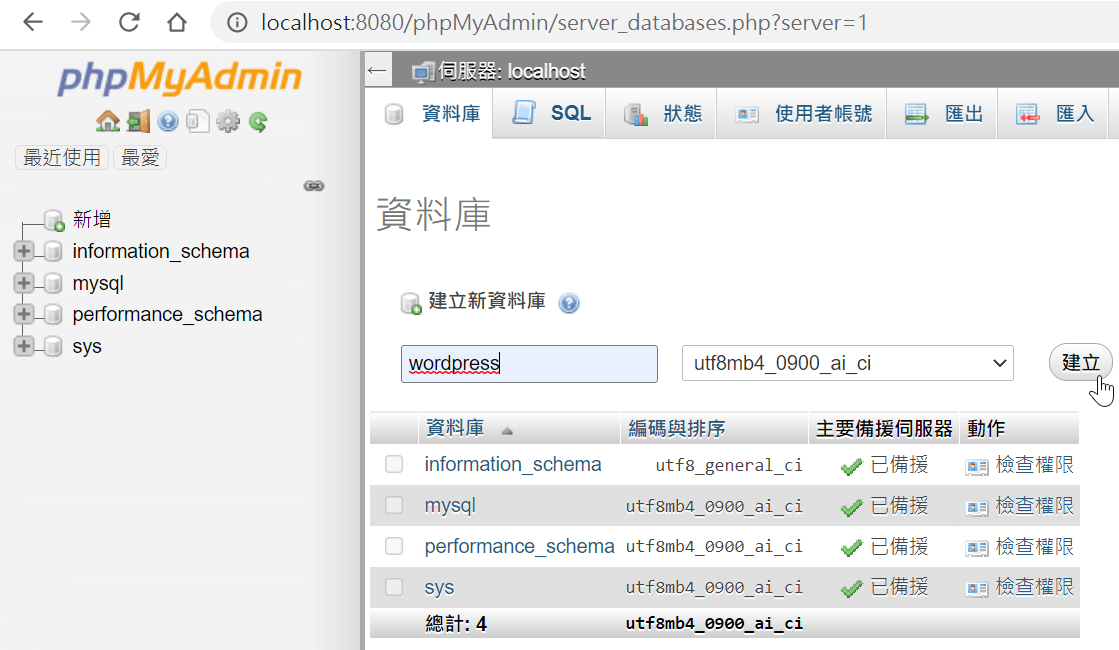
五、空白資料庫完成
資料庫建立好了可想見是沒有任何資料表的空白資料庫,稍後有安裝WorkPress的話,它會連線到這個資料庫,添加所需要的資料庫跟資料。
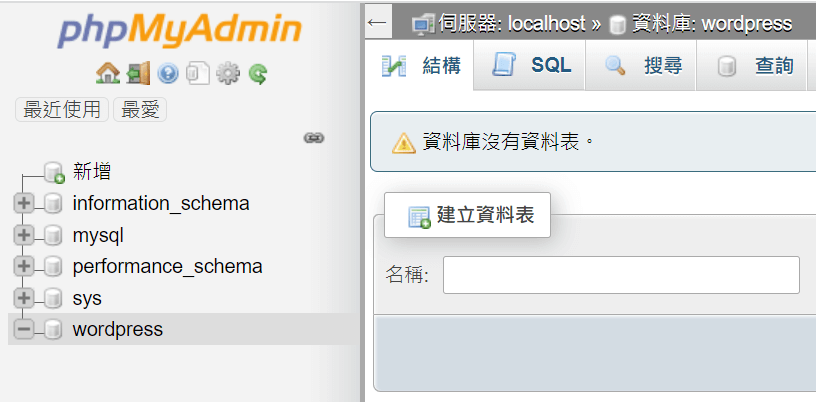
六、電腦資料庫路徑
由於AppServ是安裝在windows系統的,可以很方便的看到目錄執行狀況,,在系統裡面SQL這個資料假就多了一個「wordpress」。
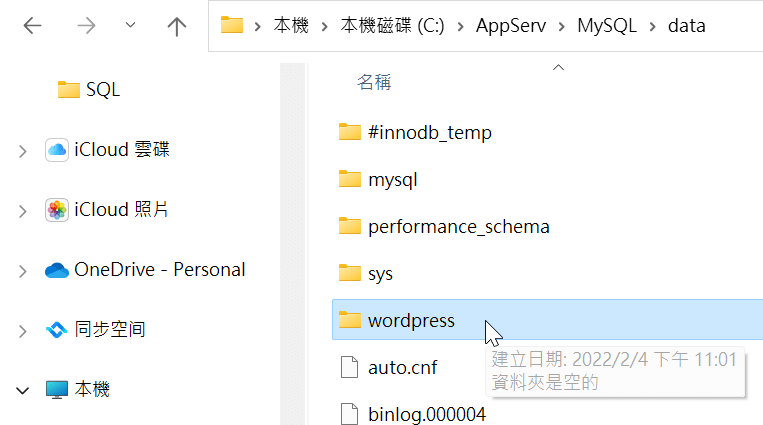
七、資料庫連線錯誤
安裝WordPress需要綜合性搭配,例如Apache是網路伺服器可以提供公開資料,PHP是伺服器複雜運算的程式語言,並且還要有SQL將內容放存放至資料庫,整個系統必須能够協調運作,有哪一個小地方出錯可能會像這裡所看到的「建立資料庫連線時發生錯誤」,可能是資料庫使用者名稱密碼不正確,可能是系統無法連線到主機,也有可能是資料庫伺服器主機已經關閉了。
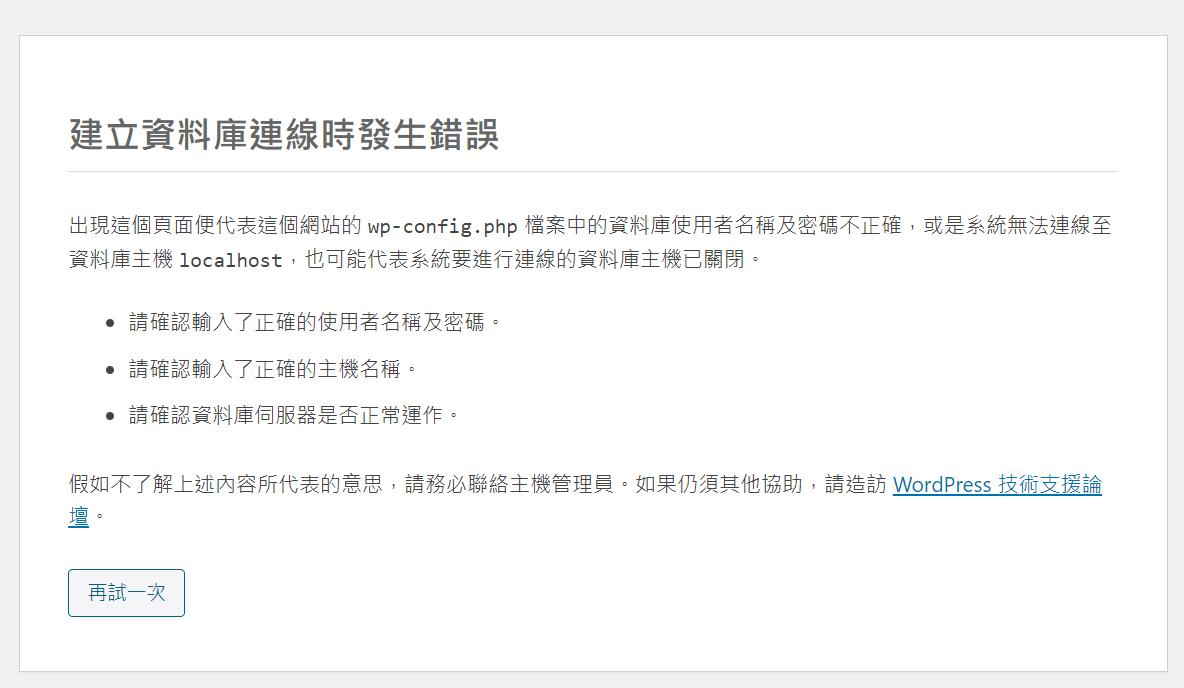
八、無法選取資料庫
贊贊小屋實務上也有遇過這裡所看到的錯誤:系統可以連線到資料庫伺服器,但是卻「無法選取資料庫wordpress」,原因可能是沒有建立資料庫或者使用者沒有權限,如同提示說明也有可能是預設名稱所造成。
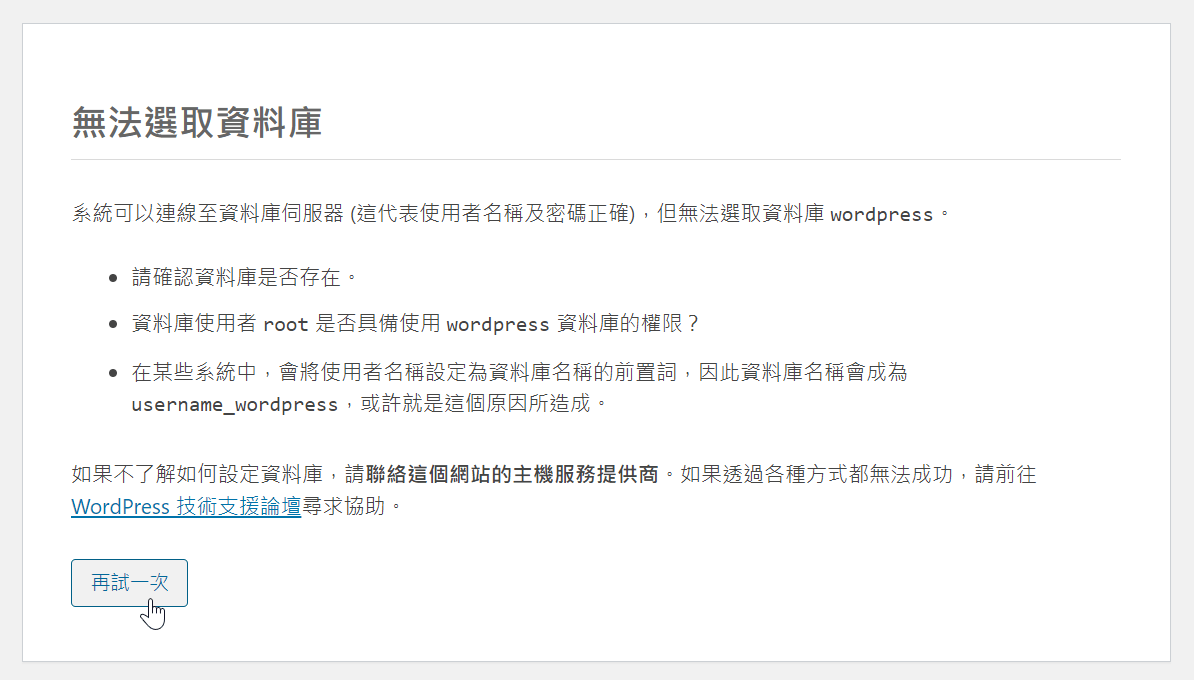
AppServ套件或單獨安裝
使用AppServ好處是它會將安裝WordPress所需工具並且會自動配置,但如同這篇文章所看到的,系統本身要串聯起來裡面有很多小細節,AppServ不一定能全部都配置好,況且Apache、PHP、mySQL本來就是三個獨立應用,有自己可以發揮的功能而且大概是主流最好用的了。讀者真有興趣建議試看看個別安裝這三套工具,如此雖然複雜度會增加很多,但是會學得比較扎實,因此贊贊小屋後續也會有相關分享。
學Google Apps Script和Javascript,歡迎報名課程:

